Мы уже описали множество эмуляторов Android, которые позволяют запускать мобильную систему на ПК в окне. Часто это китайские постановки — на этот раз мы покажем вам, как запустить Android на ПК с помощью официального инструмента Microsoft.
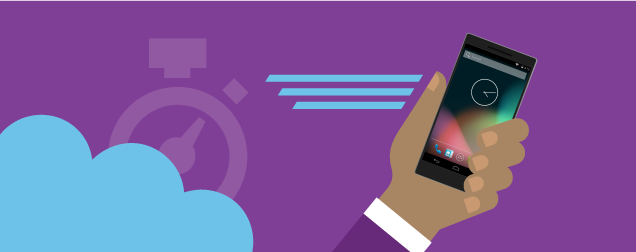
Microsoft предоставляет свой собственный пакет, который позволяет запускать Android на компьютере в различных версиях, таких как KitKat или Lollipop. Это инструмент, предназначенный для людей, которые программируют свои приложения и хочет протестировать их на разных типах Android, но мы можем их успешно использовать, например, для запуска любимых приложений с мобильных устройств на компьютере.
Инструмент прост и интуитивно понятен в использовании, но требует установки Windows 8 или новее, а также поддержки Hyper-V нашим процессором (это должно быть в случае большинства процессоров в последние годы). Hyper-V — это системная функция, отвечающая за виртуальные машины.
Мы запускаем Android на ПК с помощью Visual Studio Emulator для Android
Прежде всего, мы должны, конечно, загрузить эмулятор и установить его. Если наш процессор поддерживает Hyper-V, и система совместима, установка будет плавно.
Загрузить Visual Studio Emulator для Android
Приложение позволяет создавать отдельный профиль для каждой версии Android и размер экрана. У нас может быть отдельный профиль, например, для 10-дюймового планшета с Android 4.4 и отдельный для 5-дюймового смартфона с Android 5.0 Lollipop, а затем запускать их отдельно или даже в одно и то же время в зависимости от ваших потребностей.
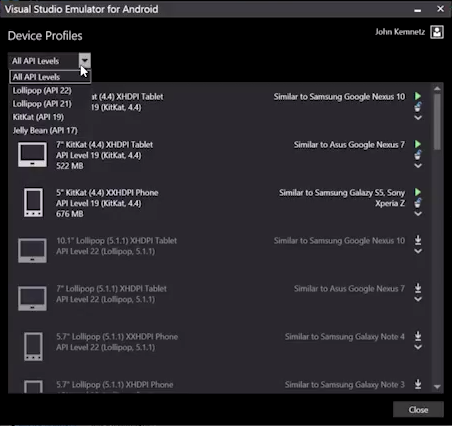
В списке «Профили устройств» вы можете выбрать готовые профили для загрузки. Каждый профиль отличается размером экрана Android, а также версией системы. Мы можем скачать этот профиль для KitKata или Lollipop. Чтобы загрузить его, просто выберите его, затем щелкните значок стрелки загрузки справа.
Когда пакет с необходимыми файлами для запуска данного профиля загружается и устанавливается, теперь вместо стрелки загрузки будет отображаться значок для запуска заданного профиля. Просто нажмите на него и дождитесь загрузки эмулятора — мы сможем удобно использовать его с помощью мыши.
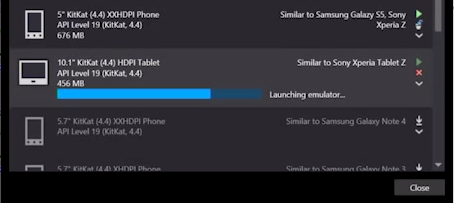
Эмулятор не найдет Play Store, но это не проблема — мы все еще можем устанавливать приложения с использованием файлов APK. Вы можете загружать файлы APK на свой компьютер даже прямо из Play Маркета через соответствующую страницу. Смотрите наш гид, как загрузить файлы APK из Play Маркета.

Как только у нас есть программа установки в формате APK, установка ее на эмулятор невероятно проста. Все, что вам нужно сделать, это захватить файл APK левой кнопкой мыши, а затем перетащить его в окно с помощью эмулятора. Приложение будет немедленно установлено и отображено в списке в эмуляторе.






